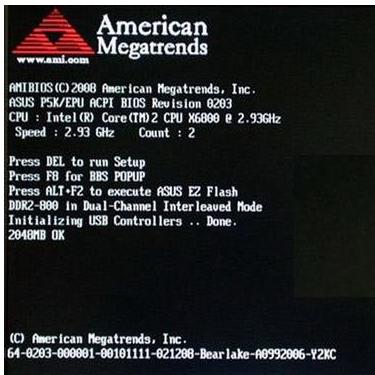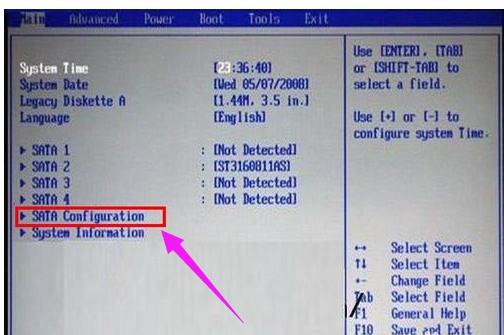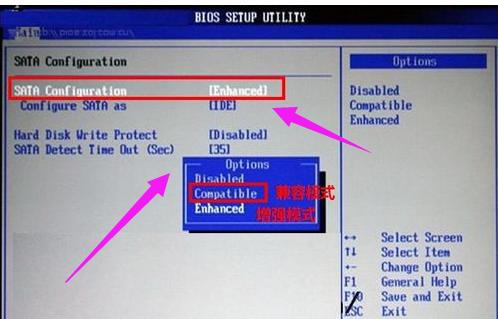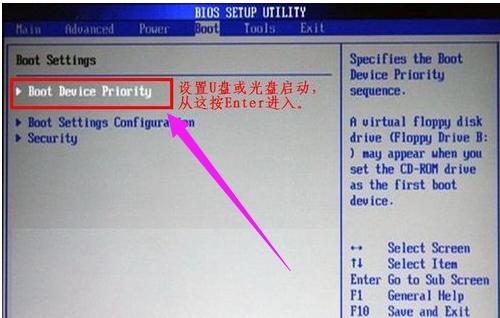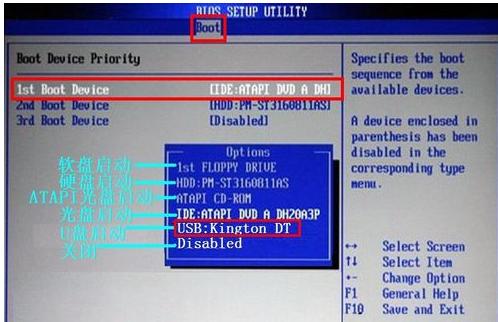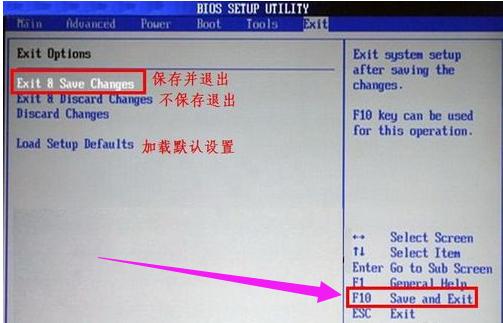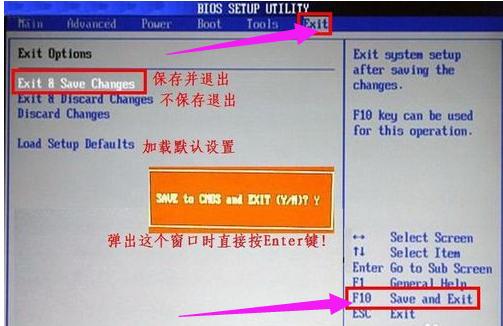超微 bios設置,本教程教您超微主板bios怎么設置U盤打開
發布時間:2021-11-04 文章來源:xp下載站 瀏覽:
|
U盤的稱呼最早來源于朗科科技生產的一種新型存儲設備,名曰“優盤”,使用USB接口進行連接。U盤連接到電腦的USB接口后,U盤的資料可與電腦交換。而之后生產的類似技術的設備由于朗科已進行專利注冊,而不能再稱之為“優盤”,而改稱“U盤”。后來,U盤這個稱呼因其簡單易記而因而廣為人知,是移動存儲設備之一。現在市面上出現了許多支持多種端口的U盤,即三通U盤(USB電腦端口、iOS蘋果接口、安卓接口)。 使用超微主板的用戶就知道,它有十多年的先進主板設計技術經驗 始終如一的高質量的生產監控 廣泛的至強服務器主板設計,有競爭力的價格,性能比,高性能的單路服務器主板,那么該怎么去設置超微主板biosU盤啟動呢?下面,小編就來跟大家分享超微主板bios設置U盤啟動的圖文操作了。 對電腦有了解的用戶就知道,AMI BIOS也是在電腦中非常普及的一種BIOS,全名American Megatrends,Inc,是世界上有名的三大BIOS之一。主要以開機速度快捷而聞名,主要用于臺式電腦,那么用戶想要使用U盤安裝系統,該怎么去設置U盤啟動呢?下面,小編就跟大伙來探索一下了。 超微主板bios怎么設置U盤啟動 打開電腦后,進入標志畫面,馬上按鍵
U盤啟動載圖1 AMI一般進入BIOS的快捷鍵為Del鍵,這個Del鍵在鍵盤的右下角,有的可能用delete這個鍵代替
超微載圖2 進入BIOS后,默認的是Main(主菜單)這個界面,設置U盤啟動一般就是為了裝系統, 在這里要進入SATA Configuration這一項。用上下鍵把光標移到這一項,然后按Enter進入。
U盤啟動載圖3 進入子窗口,把光標移動到SATA Configuration [Enhanced]這一項,一般默認是Enhanced(增強模式),按Enter進入, 一定要將SATA的模式設置成Compatible(兼容模式),使用Compatible模式時SATA接口可以直接映射到IDE通道, 選擇后,按Enter確認。
bios載圖4 接下來到主菜單Boot(啟動)項,在里面找到Boot Device Priority(設置啟動順序)這一項,然后按Enter進入到子菜單內。
bios載圖5 進入子菜單后,選擇1st Boot Device(第一啟動盤) [IDE:ATAPI DVD A DH20A3P]這一項,現在顯示第一啟動默認為光盤,如果想用光驅啟動,選它就可以了,如果要用U盤啟動,就必須按Enter鍵進入,然后彈出一個小窗口,在里面選擇U盤的名稱,注意:一定要提前插上U盤,這里才能顯示U盤的名稱,選上自已的U盤名稱,然后按Enter確定鍵。
U盤啟動載圖6 當選上U盤或光驅后,按Esc退到BIOS主界面,然后選擇Exit(退出)這一項,進入Exit界面,選擇Save & Exit Setup(保存并退出)這一項,然后按Enter鍵。
AMI載圖7 因為默認為Yes ,若要保存退出,直接按Enter鍵就可以了,整個AMI設置過程就結束了, 重啟電腦后自然就會進入U盤或光盤。
超微載圖8 以上就是超微主板bios設置U盤啟動的操作流程了。 U盤有USB接口,是USB設備。如果操作系統是WindowsXP/Vista/Win7/Linux/PrayayaQ3或是蘋果系統的話,將U盤直接插到機箱前面板或后面的USB接口上,系統就會自動識別。 |